C# 创建报表过程详解
1、新建windows窗体,项目-->添加新项-->Visual C#项-->Windows Form-->windows窗体。
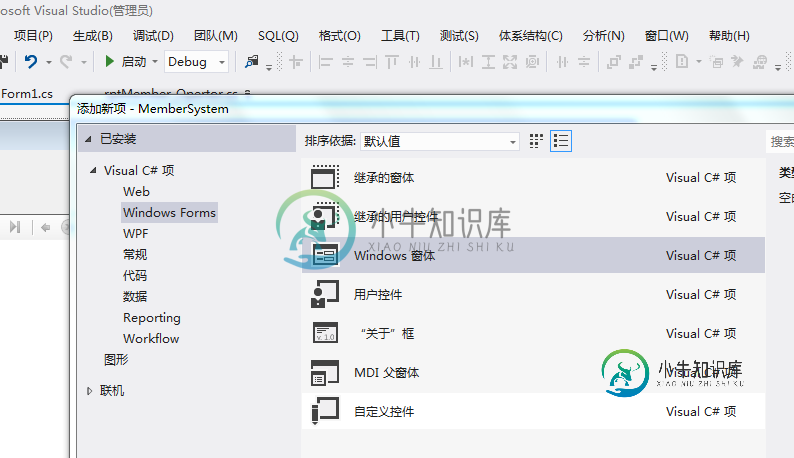
2、窗体中加入button按钮和报表控件。
3、新建报表,项目-->添加新项-->reporting-->报表,生成.rdlc文件。
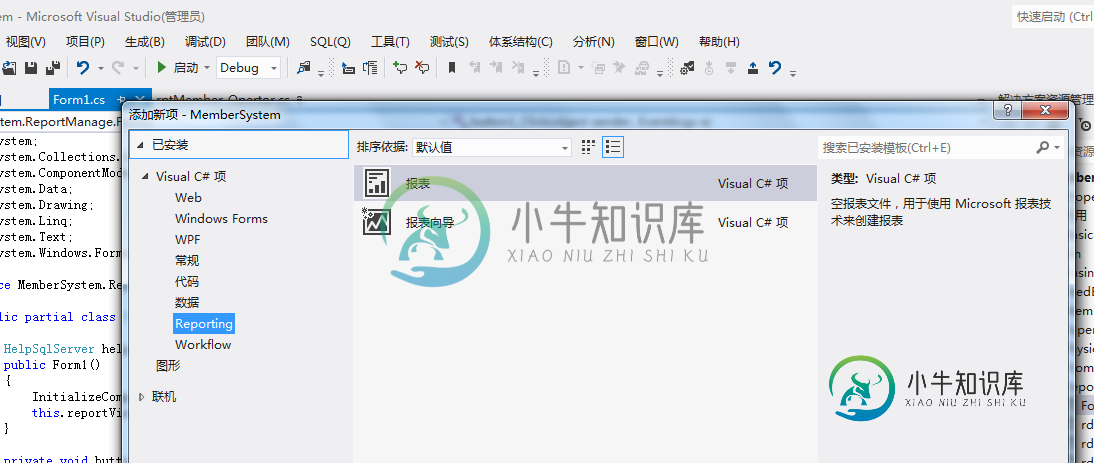
4、在.rdlc上插入表格-->新建数据源-->数据库-->数据集-->新建连接,步骤如下:
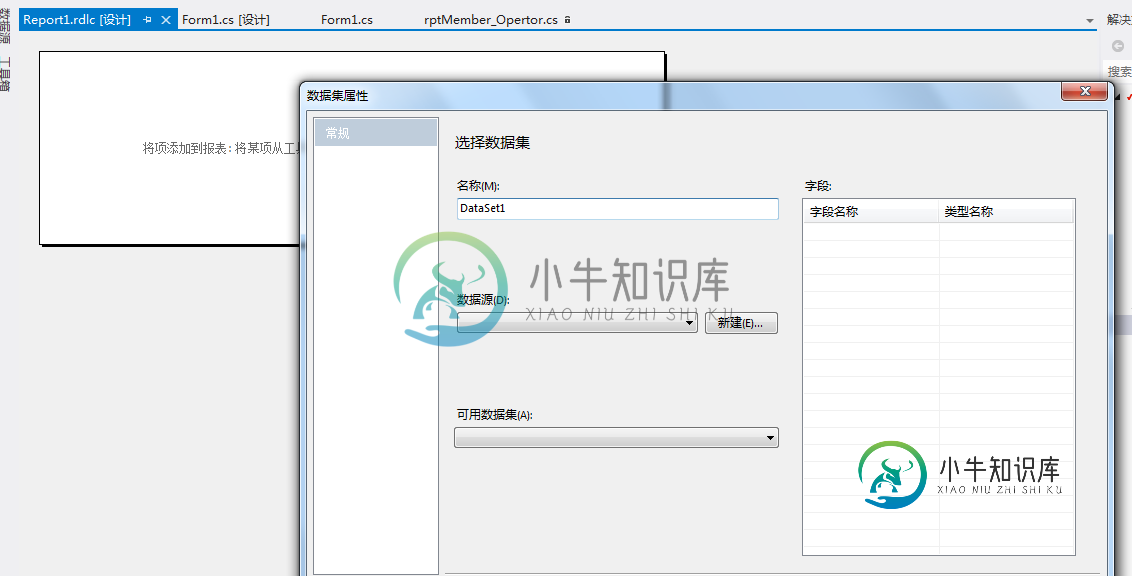
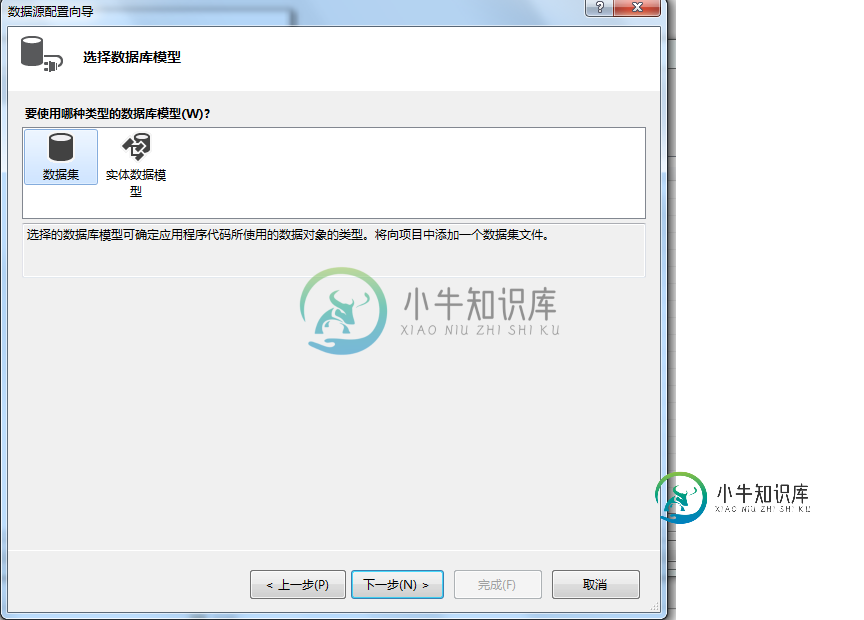
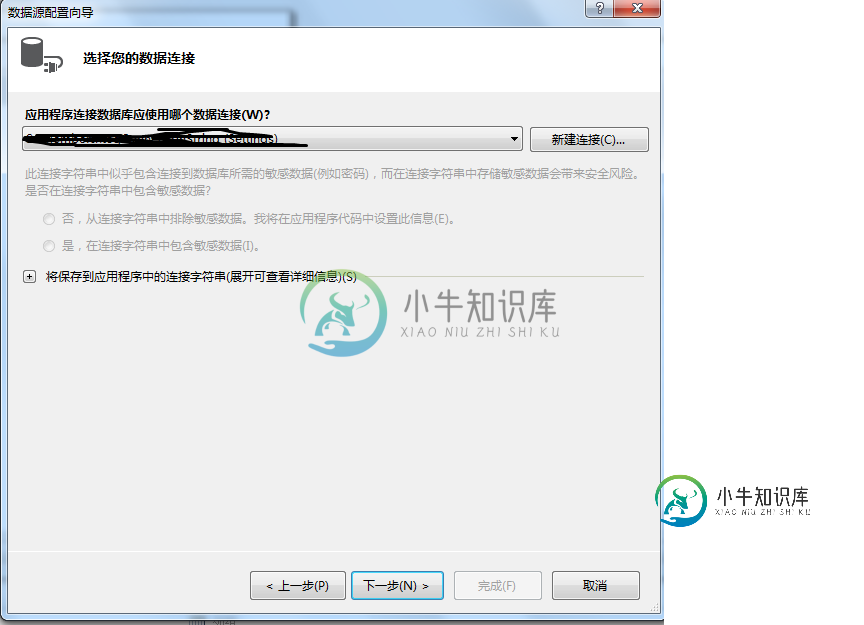
5、这里输入数据库连接的服务器名,登录数据库的用户名和密码,选择数据库名称。
6、选择需要用的表。
7、名称可以自己写,本人没改,数据源为自己选择的数据库名称,可用数据集为表名。
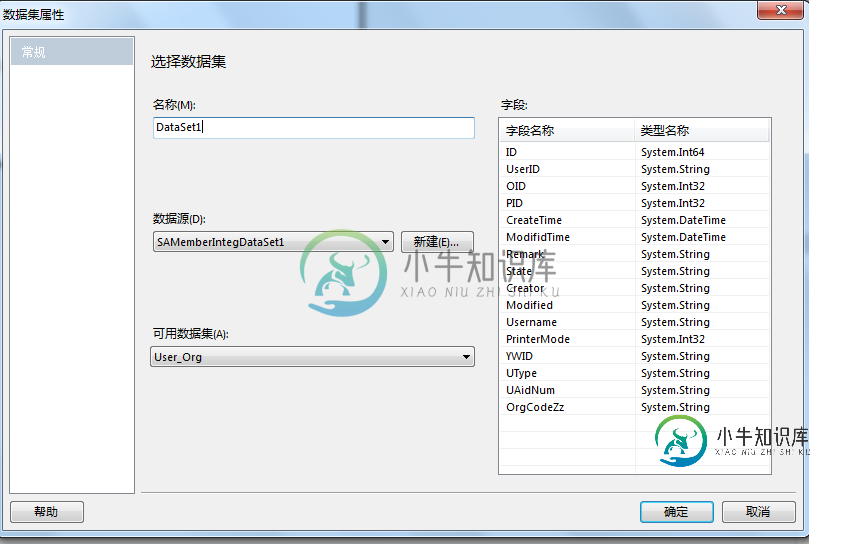
8、.rdlc界面在表格的第一行输入字段名,第二行点击每列右上角的小图标选择该列要显示的字段名。
9、回到Form窗体点击报表右上角的小三角,选择刚刚创建的报表Report1.rdlc,数据源默认的就可以,本人在这里没有修改数据源名称还是DataSet1.
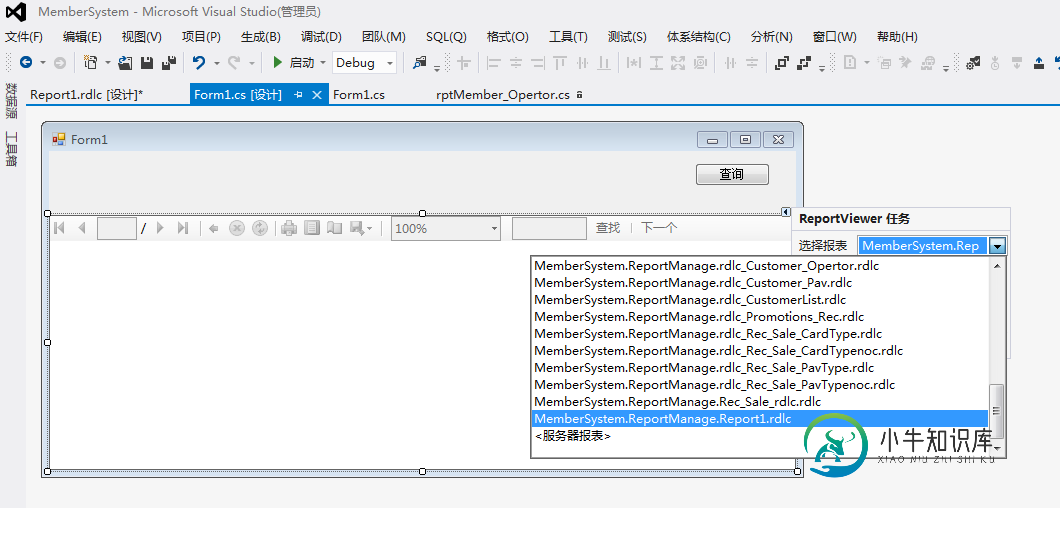
10、后台代码
public Form1()
{
InitializeComponent();
this.reportViewer1.Load -= new System.EventHandler(this.reportViewer1_Load);
}
private void button1_Click(object sender, EventArgs e)//button点击事件
{
reportViewer1_Load(sender, e);
}
private void Form1_Load(object sender, EventArgs e)
{
this.reportViewer1.Load -= new System.EventHandler(this.reportViewer1_Load);
}
private void reportViewer1_Load(object sender, EventArgs e)
{
DataTable table = helps.GetDataTable("select ID,UserID,OID from User_Org where 1=1");
this.reportViewer1.LocalReport.DataSources.Add(new Microsoft.Reporting.WinForms.ReportDataSource("DataSet1", table));
this.reportViewer1.RefreshReport();
}
运行程序加载:
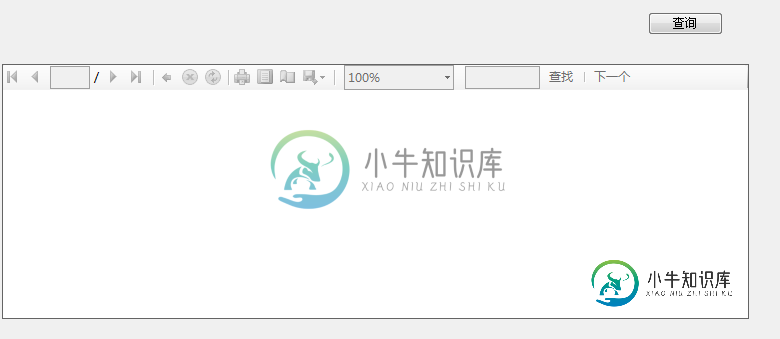
点击button
这里写的是点击button后才加载数据。
以上所述就是本文的全部内容了,希望大家能够喜欢。
-
本文向大家介绍python程序 创建多线程过程详解,包括了python程序 创建多线程过程详解的使用技巧和注意事项,需要的朋友参考一下 一、python线程的模块 1.1 thread和threading模块 thread模块提供了基本的线程和锁的支持 threading提供了更高级别、功能更强的线程管理的功能。 1.2 Queue模块 Queue模块允许用户创建一个可以用于多个线程之间共享数据的
-
本文向大家介绍python Django 创建应用过程图示详解,包括了python Django 创建应用过程图示详解的使用技巧和注意事项,需要的朋友参考一下 如图输入如下命令 添加应用到 autotest项目项目下 在settings.pyo 中加入“apitest”,如下图 创建视图 在apitest/views中添加test 函数 创建映射 现在把视图中的函数映射到浏览器前端页面,在auto
-
本文向大家介绍java 线程创建多线程详解,包括了java 线程创建多线程详解的使用技巧和注意事项,需要的朋友参考一下 Java 线程类也是一个 object 类,它的实例都继承自 java.lang.Thread 或其子类。 可以用如下方式用 java 中创建一个线程,执行该线程可以调用该线程的 start()方法: Tread thread = new Thread(); thread.sta
-
MySQL说:文档 1064年的今天,您的SQL语法出现错误;查看与您的MariaDB服务器版本对应的手册,了解第2行“@id INT AS BEGIN SET NO COUNT ON”附近使用的正确语法
-
Navicat Monitor 允许你创建、配置和计划发送报告。你可以在报告中包含以下 4 种类型的图表: 启动或关闭状态 面积图或折线图 复制图表 费时查询分析 创建新报告 你可以通过在以下的页面单击 图标或“+ 新建报告”创建新报告。 图表 费时查询 复制 配置 【提示】你可以前往配置页面编辑和删除报告。 选择实例。 添加要包含在报告中的图表。有关将图表添加到报告的更多信息,请参阅添加图表。
-
本文向大家介绍C#程序创建线程池,包括了C#程序创建线程池的使用技巧和注意事项,需要的朋友参考一下 对于线程池,创建两个以上的函数并排队执行方法。 首先,创建类似的方法- 以相同的方式,创建更多方法,然后使用 ThreadPool.QueueUserWorkItem将方法排队以执行- 示例 您可以尝试运行以下C#代码来创建线程池。 输出结果

